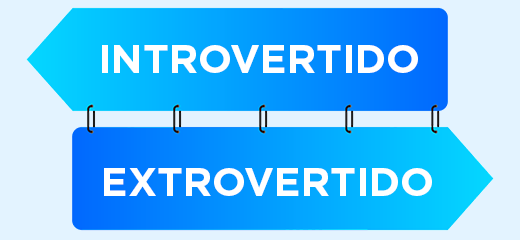Los atajos de teclado, o combinación de teclas de acceso rápido, facilitan el manejo de los ordenadores, sus sistemas operativos y un flujo de trabajo con los programas más eficiente y productivo.
Existen muchas acciones que se pueden ejecutar mediante estos métodos abreviados de teclado, pero no es necesario aprenderlas todas de primeras. Empezaremos usando algunas muy básicas, para luego ir incrementando las posibilidades siempre adaptándonos al tipo de trabajo que cada persona desarrolla y realiza de manera más habitual.
Acciones tan básicas y repetidas en los procesos informático como son abrir y cerrar, copiar y pegar, guardar e imprimir, se agilizan con la pulsación de teclas que evitan el desplazamiento del ratón y en algunos casos tener que abandonar las manos del teclado.
Como recomendación es interesante dejar la mano que no maneja el ratón sobre la esquina inferior izquierda del teclado donde se localizan la mayoría de combinaciones de teclas para los atajos de teclado más útiles en los programas.
Las teclas más utilizadas y que debemos tener en cuenta son;
- Shift o Mayús (una flecha hacia arriba)
- Ctrl o Control
- Alt
- Alt Gr o Alt Graph
- Tab o Tabulador (dos flecha hacia los lados)
Estas combinaciones de tecas en algunos casos las encontramos sugeridas en la parte de recha de cada acción dentro de los menús, que también podemos desplegar con la tecla ALT combinada con la letra subrayada que aparece en cada texto del botón del menú.
Atajos de teclado para acciones básicas para todos los programas
- Copiar -> Ctrl + C
- Pegar -> Ctrl + V
- Cortar -> Ctrl + X
- Deshacer -> Ctrl + Z
- Rehacer -> Ctrl + Y
- Abrir -> Ctrl + O / Ctrl + A (programas traducidos al español)
- Seleccionar todo -> Ctrl + A / Ctrl + E (programas traducidos al español)
- Guardar -> Ctrl + S / Ctrl + G (programas traducidos al español)
- Imprimir -> Ctrl + P
- Cerrar documento -> Ctrl + F4 / Ctrl + W
- Cerra programa -> Alt + F4
Acciones para Windows con la tecla Win (o la ventanita)
- Menú inicio -> Win
- Explorador de archivos -> Win + E
- Buscar -> Win + S
- Ejecutar -> Win + R
- Ventana de usuario, bloquear o cambiar / Login -> Win + L
- Minimizar ventanas -> Win + M
- Maximizar ventana -> Win + cursor Arriba
- Minimizar ventana -> Win + cursor Abajo
- Maximizar a la derecha -> Win + cursor Derecha
- Maximizar a la izquierda -> Win + cursor Izquierda
- Lupa -> Win + + / Win + –
- Mostrar escritorio -> Win + D
- Menú Acceso Rápido -> Win + X
- Mostrar aplicaciones abiertas -> Win + Tab
- Captura de pantalla -> Win + Impr Pant (PrtSc)
- Recorte de pantalla -> Win + Shift + S
- Mover a otro monitor -> Win + Shift + cursos Derecha / Izquierda
Otras combinaciones útiles para el manejo del sistema operativo Windows
- Cambiar entre aplicaciones abiertas -> Alt + Tab
- Cambiar de nombre / renombrar archivo -> F2
- Buscar archivos o carpetas -> F3
- Actualizar ventana -> F5
- Mover a la papelera -> Ctrl + D
- Reiniciar el controlador gráfico -> Win + Ctrl + Shift + B
- Administrador de tareas -> Ctrl + Shift + Esc
- Si algo va mal -> Ctrl + Alt + Supr
Atajos de teclado usando el Explorador de Archivos
- Cambiar entre opciones -> Tab / Shift + Tab
- Nueva ventana -> Ctrl + N
- Cerrar ventana -> Ctrl + W
- Mostrar subcarpetas -> Ctrl + Shift + E
- Nueva carpeta -> Ctrl + Shift + N
- Mostrar Vista previa -> Alt + P
- Ver la carpeta siguiente -> Alt + cursor derecha
- Ver la carpeta superior -> Alt + cursor arriba
- Ver la carpeta anterior -> Alt + cursor izquierda
Pueden parce muchos comandos para memorizar al principio, pero practicando poco a poco algunos comandos y a base de repetición se transforman en hábito tal como las tablas de multiplicar.
Truco final, un copiar y pegar con múltiples opciones
Copiar y pegar es un comando que solo actúa una vez, pero en algunas ocasiones esta acción es repetida sobre elementos diferentes. Podemos activar una característica del portapapeles de Windows, para que se encargue de almacenar esta información temporal, y que pueda guardar varios recordatorios y pegar en cada caso el que sea necesario.
Debemos activar la opción Historial del portapapeles que encontraremos en las opciones de Configuración → Sistema → Portapapeles. Así Windows irá almacenando en el portapapeles un historial con las últimas acciones de copiado.
Win + V será la nueva combinación de teclado para pegar, abriendo un menú con la opciones disponibles que se hayan guardado en las cuatro anteriores acciones de copiar.
El comando tradicional de pegar Ctrl + V seguirá funcionado igual que siempre.
Los atajos de teclado permiten un trabajo con los ordenadores más fluido, realizando un flujo de trabajo más ágil y dinámico. Reduce el movimiento de las manos del usuario y permite llevar a cabo muchas acciones consecutivas desde el teclado.
Recuerda: una pulsación de teclado es más rápida que la mano con el ratón. Y cada programa que usemos también dispone de sus propios atajos de teclado.
Especialista en diseño gráfico y diseño web. Profesor del área de informática en SEAS, Estudios Superiores Abiertos, centro de formación online del Grupo San Valero.